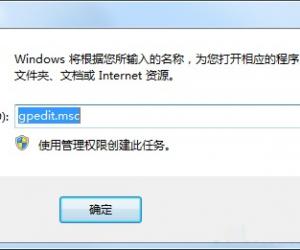iphone怎么用蓝牙传文件在哪里介绍 苹果手机怎么相互用蓝牙传东西方法
发布时间:2018-04-09 09:30:56作者:知识屋
我们在使用手机的时候,总是会遇到很多的手机难题,这都是正常的。当我们在遇到了iphone怎么用蓝牙传文件的时候,那么我们应该怎么办呢?今天就一起来跟随知识屋的小编看看怎么解决的吧。

iphone怎么用蓝牙传文件在哪里介绍:
苹果手机之间的蓝牙文件传输,其实这就是手机中的AirDrop,这个AirDrop就是在手机的控制中心里面显示的。
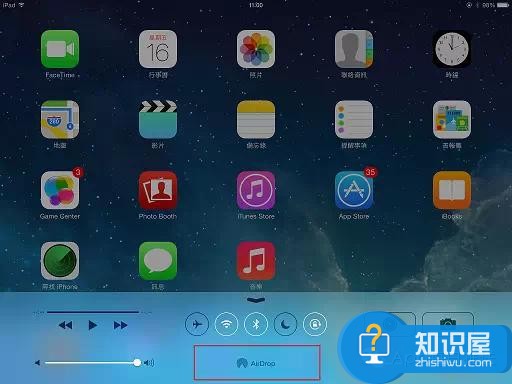
我们就用传送照片来举个例子,首先将手机中的控制中心给打开,然后对里面的AirDrop给打开,接着我们对所有人进行选择。当你想要传送文件的对方已经在你的手机通讯录中,那么我们就可以点击仅限联系人,当你是第一次使用手机AirDrop的话,那么还要在这个里面写入iCloud的密码才可以。
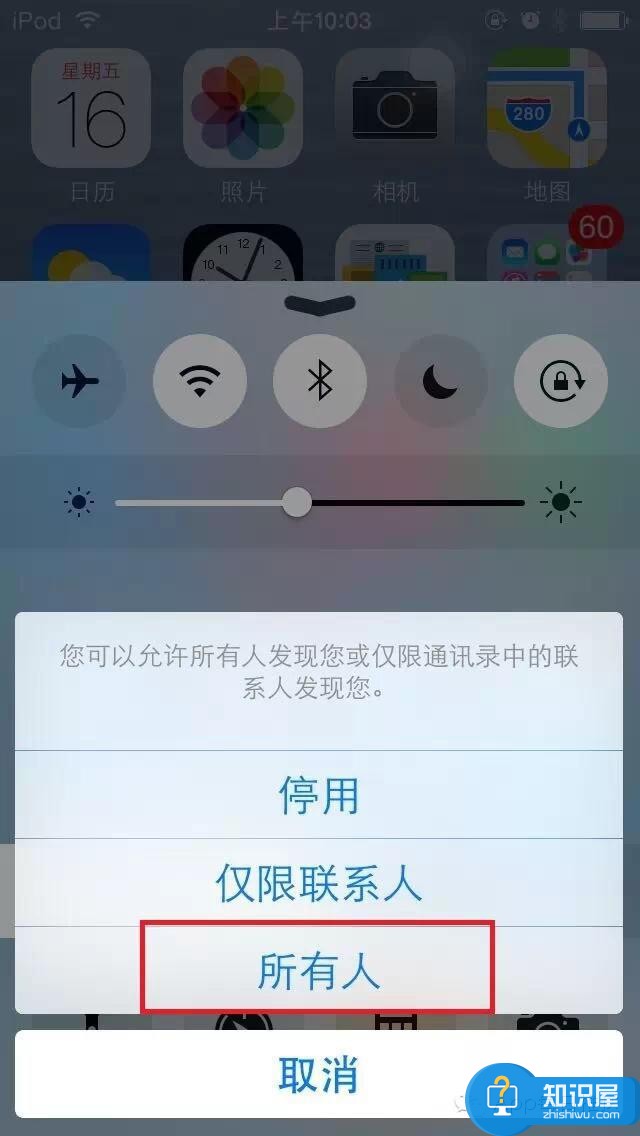
将其开启以后,我们就可以看到手机中的蓝牙,WiFi,Airdrop都会显示成白颜色的。
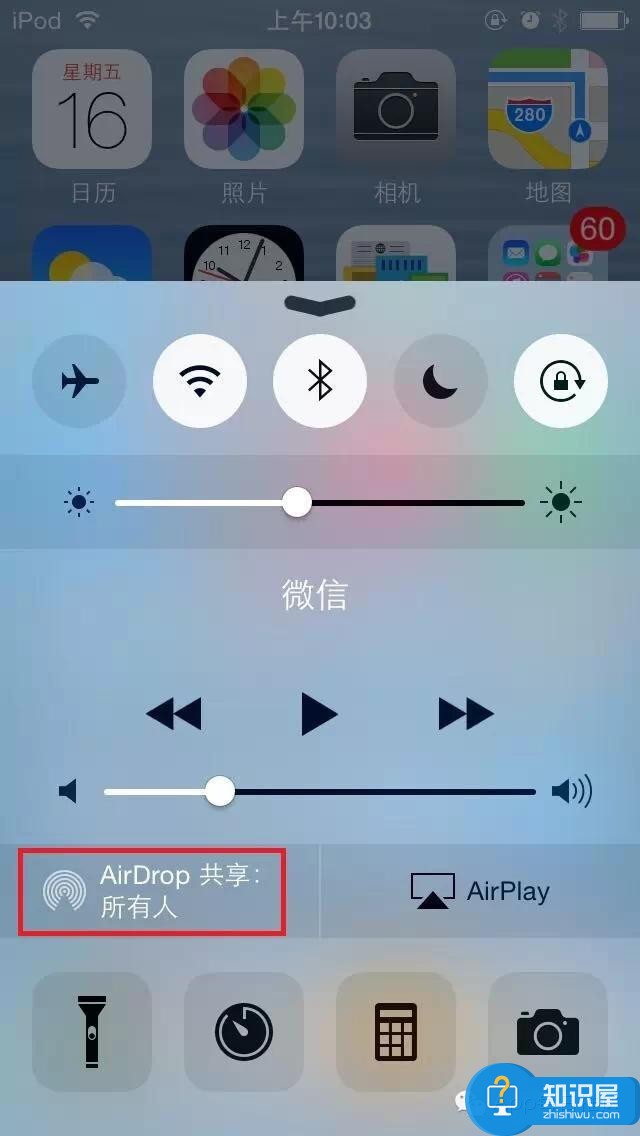
现在我们需要做的就是将手机中的相册给打开,然后对里面的相片进行选择,选择好了以后直接对下方位置的共享进行点击就可以了。
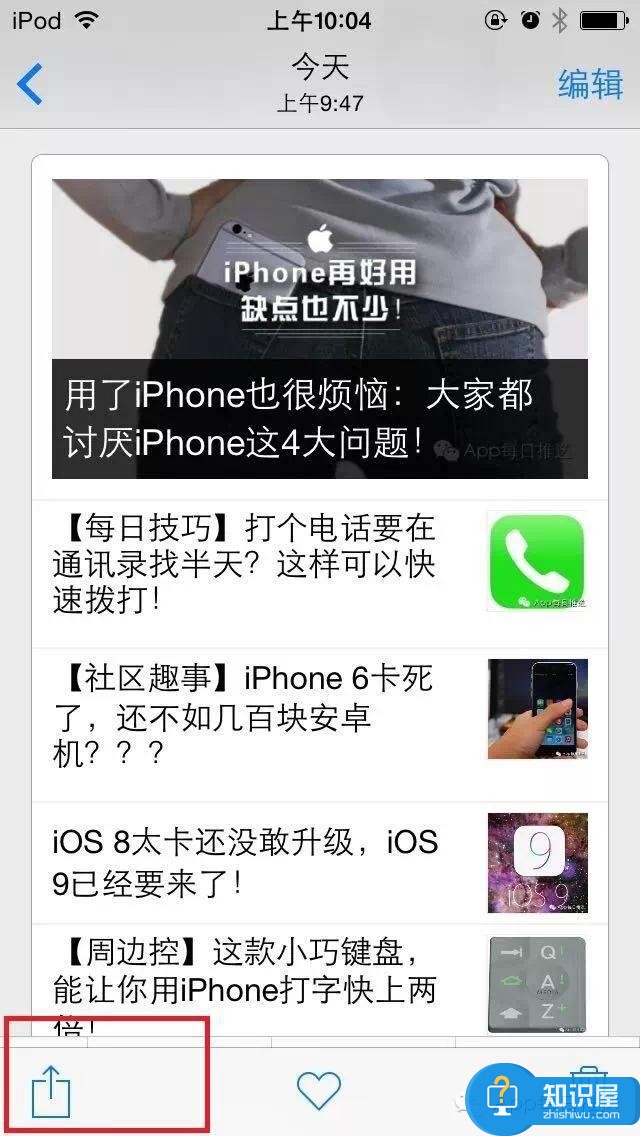
这一步我们就要对WiFi,Airdrop的对方进行选择了。
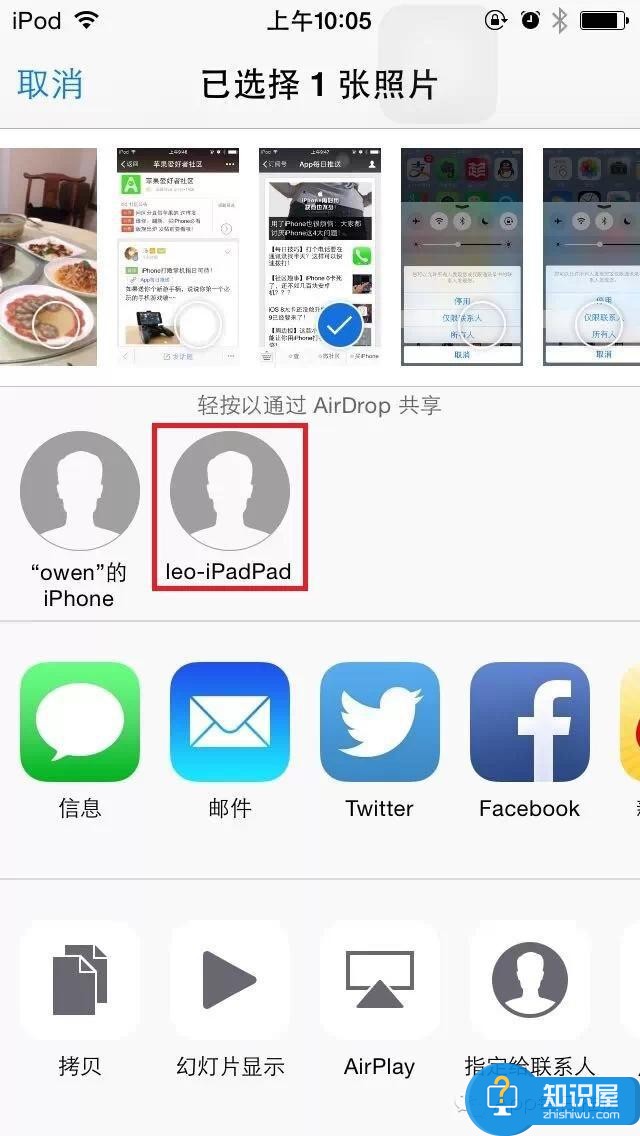
最后接收的手机就会跳出一个接收的提示,直接确认就可以了,这就是全部的操作过程了,是不是很简单呢?
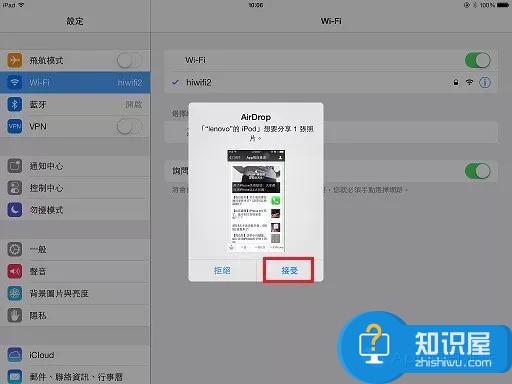
对于我们在遇到了iphone怎么用蓝牙传文件的时候,那我们就可以利用到上面给你们介绍的解决方法进行处理,希望能够对你们有所帮助。
知识阅读
软件推荐
更多 >-
1
 一寸照片的尺寸是多少像素?一寸照片规格排版教程
一寸照片的尺寸是多少像素?一寸照片规格排版教程2016-05-30
-
2
新浪秒拍视频怎么下载?秒拍视频下载的方法教程
-
3
监控怎么安装?网络监控摄像头安装图文教程
-
4
电脑待机时间怎么设置 电脑没多久就进入待机状态
-
5
农行网银K宝密码忘了怎么办?农行网银K宝密码忘了的解决方法
-
6
手机淘宝怎么修改评价 手机淘宝修改评价方法
-
7
支付宝钱包、微信和手机QQ红包怎么用?为手机充话费、淘宝购物、买电影票
-
8
不认识的字怎么查,教你怎样查不认识的字
-
9
如何用QQ音乐下载歌到内存卡里面
-
10
2015年度哪款浏览器好用? 2015年上半年浏览器评测排行榜!